La suppression accidentelle de fichiers est un phénomène courant dans la vie quotidienne, et les gens s'en inquiètent souvent parce qu'ils ont besoin des données mais ne savent pas comment les récupérer. En fait, lorsque vous supprimez des fichiers, ils ne disparaissent pas vraiment de votre ordinateur, mais sont déplacés vers la Corbeille, et vous pouvez les restaurer simplement en cliquant simplement avec le bouton droit.
Cependant, si vous videz la corbeille ou supprimez définitivement les fichiers, les données sont-elles vraiment disparues ? Heureusement, il y a encore de l'espoir ! Il existe de nombreux logiciels qui peuvent vous aider à récupérer les fichiers supprimés de la corbeille même si la corbeille a été vidée. Ces logiciels peuvent analyser votre disque dur, rechercher les fichiers supprimés et les récupérer. Alors, comment choisir le bon logiciel pour récupérer vos fichiers supprimés ? Nous allons vous donner un guide concernant les meilleurs logiciels pour retrouver des fichiers supprimés de la corbeille et vous expliquer comment restaurer des données de la corbeille à l'aide des logiciels.
Dans cet article
Partie 1 :Les 14 meilleurs logiciels pour retrouver la corbeille gratuits
Trouver le bon logiciel pour retrouver des documents supprimés de la corbeille peut être assez compliqué, surtout si vous n'avez aucune connaissance sur les logiciels de récupération de corbeille dans un marché large. Jetons un coup d'œil aux 14 meilleurs logiciels gratuits pour récupérer sa corbeille.
1. Wondershare Recoverit Free
Recoverit Free est un logiciel expert pour récupérer la corbeille gratuitment et simplement. Il fonctionne avec plus de 2 000 périphériques de stockage différents (y compris clés USB, cartes SD, disques durs externes et de nombreux autres périphériques amovibles) pour pas moins de 500 scénarios de perte de données et il est compatible avec les systèmes Mac et Windows. Avec le taux de récupération de 98 %, il est efficace, accessible et très facile à utiliser.
Alors, comment pouvez-vous récupérer un fichier supprimé de corbeille avec Recoverit Free ? C'est plutôt simple. Suivez simplement les 3 étapes de récupération de fichier supprimé de corbeille avec Recoverit Free.
Étape 1. Télécharger et installer Recoverit Free
Étape 2. Sélectionner la corbeille
Tout d'abord, lancez Recoverit Free sur votre ordinateur pour accéder au menu principal. Pour récupérer les données perdues, choisissez un emplacement où vous avez perdu les données. Dans notre cas, choisissez la corbeille. Cliquez maintenant sur "Scanner" pour déclencher le processus d'analyse dans l'emplacement que vous venez de sélectionner.
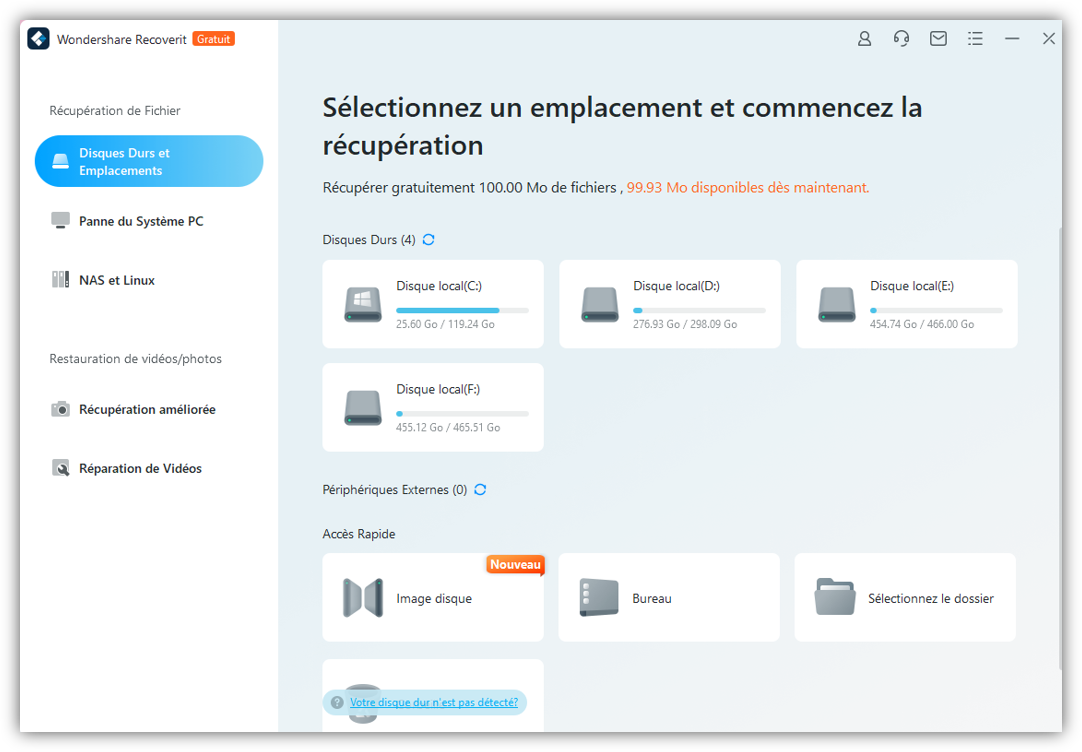
Étape 3. Analyser la corbeille
Pour récupérer des fichiers depuis la corbeille, vous pouvez effectuer une analyse rapide ou une analyse approfondie. La première convient aux données perdues, tandis que la seconde convient aux fichiers volumineux. Selon les tailles des fichiers, le processus prendra de quelques minutes à quelques heures. Pendant que le processus s'exécute, vous pouvez localiser les fichiers ou arrêter le processus selon vos préférences.
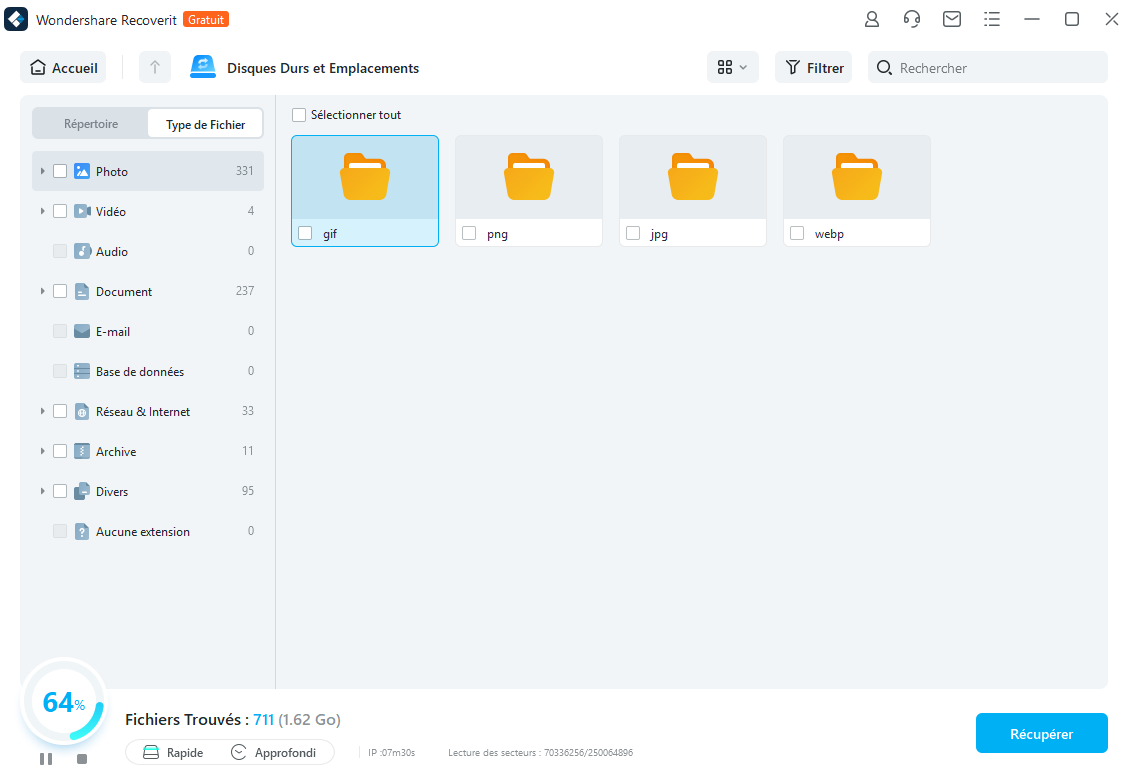
Étape 4. Prévisualiser et enregistrer les fichiers
Une fois le processus d'analyse terminé, ce logiciel affichera et classifiera les fichiers récupérés sur le côté droit de la fenêtre. Prévisualisez les fichiers qui peuvent être récupérés et cliquez sur "Récupérer" pour récupérer vos fichiers supprimés de la corbeille .
N'oublie pas d'enregistrez ces fichiers dans un emplacement approprié. Pour éviter tout risque d'écrasement, évitez d'enregistrer les données récupérées au même emplacement que vous avez supprimé ou perdu le fichier.
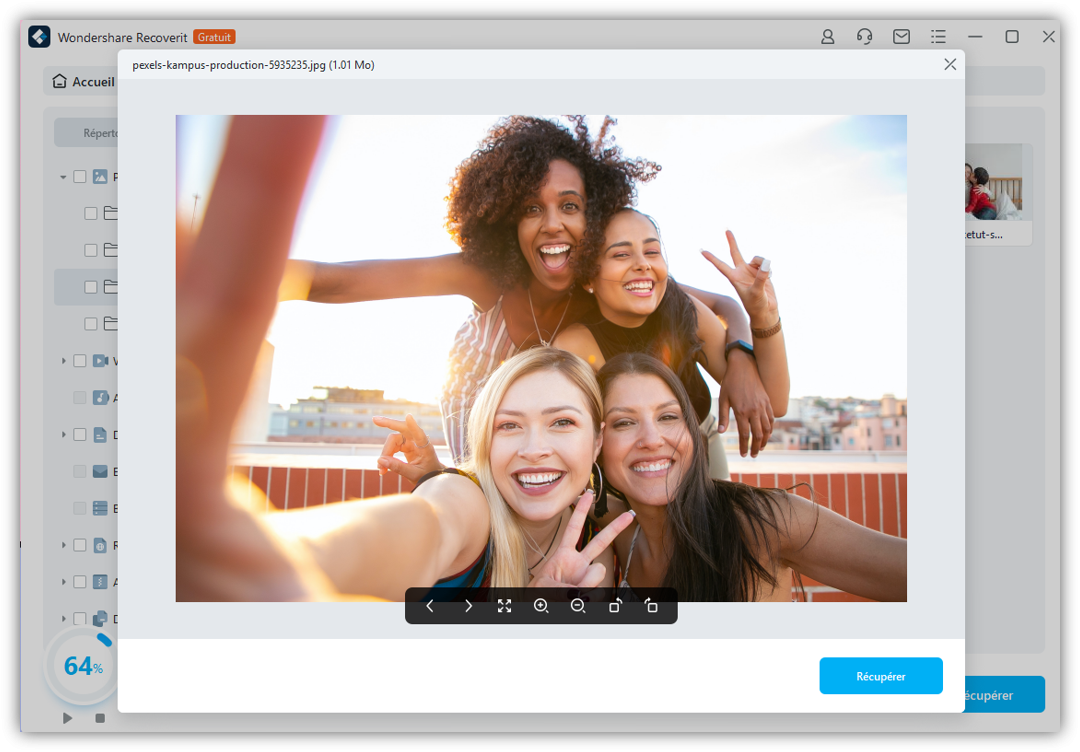
« Dans la mesure où Recoverit est compatible avec les systèmes de fichiers les plus répandus et prend en charge plus de 1 000 formats de fichiers, il se hisse en tête des outils de récupération au grand public. Sa simplicité d'utilisation en fait par ailleurs une solution privilégiée pour les utilisateurs les moins expérimentés. » - leparisien.fr
Recoverit a reçu de nombreux éloges de la part des utilisateurs et des médias. C'est un expert puissant en récupération les données et vous pouvez l'utiliser en toute confiance.
Tuto : Comment récupérer des fichiers supprimés de la corbeille sur Windows ?
2. Disk Drill
Disk Drill est un logiciel de récupération de données gratuit et populaire conçu par CleverFiles, une entreprise connue pour ses prouesses en développement technique. Le logiciel propose une version gratuite et premium, la première imposant une limite de 500 Mo de données récupérées. Vous pouvez récupérer facilement des documents, de la musique, des photos et des vidéos supprimés parmi un éventail d'autres fichiers supprimés. Disk Drill fonctionne sur plusieurs versions de Windows, notamment Windows 10, 8, 7, Vista et XP. Avec ce logiciel de récupération de données, vous pouvez récupérer des fichiers endommagés ou perdus stockés sur des appareils externes ou internes.
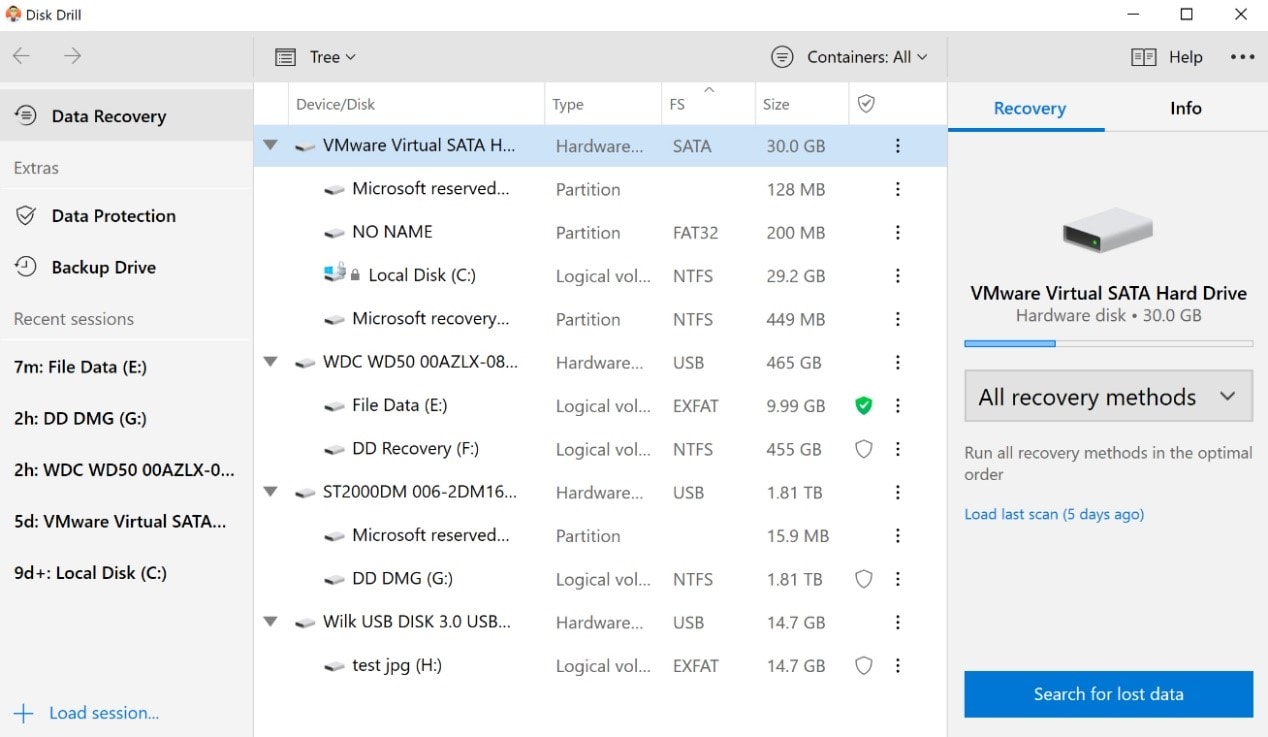
3. Recuva
Recuva est sans aucun doute l'un des meilleurs logiciels gratuits de récupération de données. Grâce à sa facilité d'installation et son processus de récupération. La bonne nouvelle à propos de ce logiciel, c'est qu'il fait exactement ce dont il prétend être capable. Il dispose d'un assistant de démarrage rapide et vous permet de récupérer des fichiers supprimés et endommagés ou des fichiers perdus lors du formatage du disque. Vous pouvez facilement récupérer des fichiers tels que de la musique, des documents et des images à partir de votre ordinateur, de la carte d'un appareil photo numérique et de la corbeille.
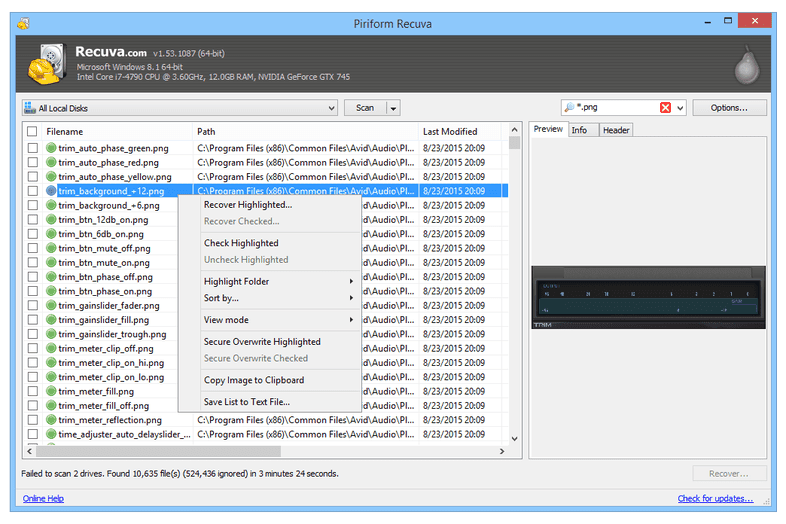
4. PhotoRec
Photorec est un autre programme de récupération de données gratuit. Il est largement connu pour ses capacités de récupération de fichiers remarquables et sa compatibilité sur une variété de plates-formes. Vous pouvez récupérer des fichiers perdus ou endommagés à partir de périphériques de stockage tels que des disques durs et des appareils photo numériques, entre autres.
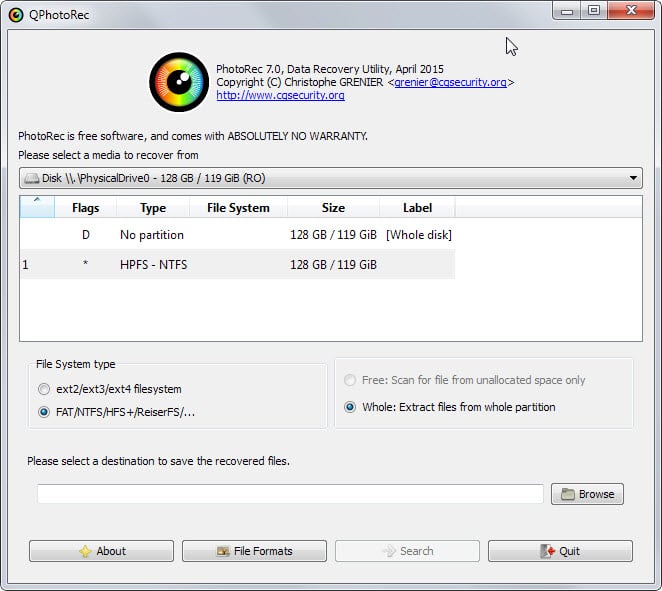
5. iBoysoft Data Recovery Free
iBoysoft Data Recovery Free est un puissant logiciel de récupération de données gratuit tout-en-un que vous pouvez également utiliser. Il vous permet de récupérer des fichiers supprimés, des données perdues lors du formatage d'un appareil, des données inaccessibles, des partitions supprimées ou perdues, des fichiers corrompus et des fichiers illisibles, entre autres.
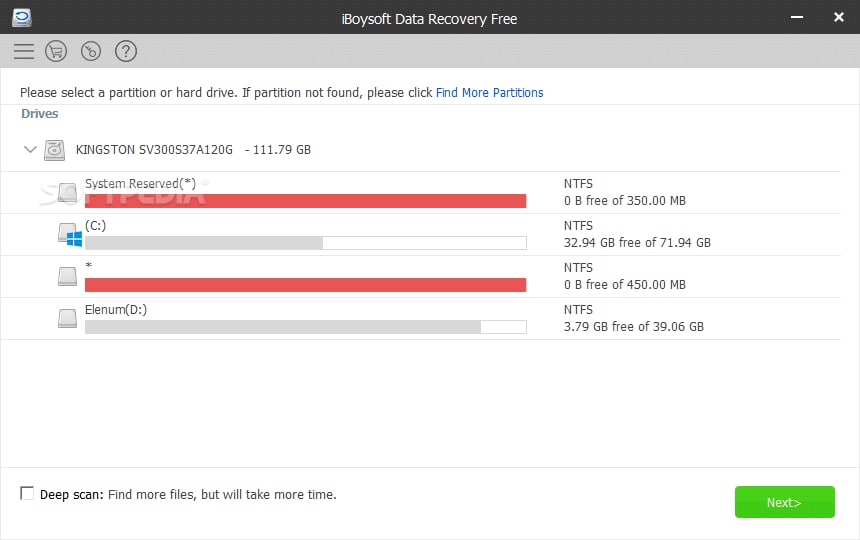
6. Puran File Recovery
Puran File Recovery est un logiciel gratuit de récupération de corbeille intéressant, qui permet aux utilisateurs de récupérer des fichiers ou des partitions supprimés et perdus. Quel que soit le système de fichiers, tout ce que Windows considère comme un lecteur peut être facilement analysé. Qu'il s'agisse d'un disque dur, de clés USB, de téléphones portables ou de cartes mémoire, entre autres, le logiciel peut les analyser sans problème.
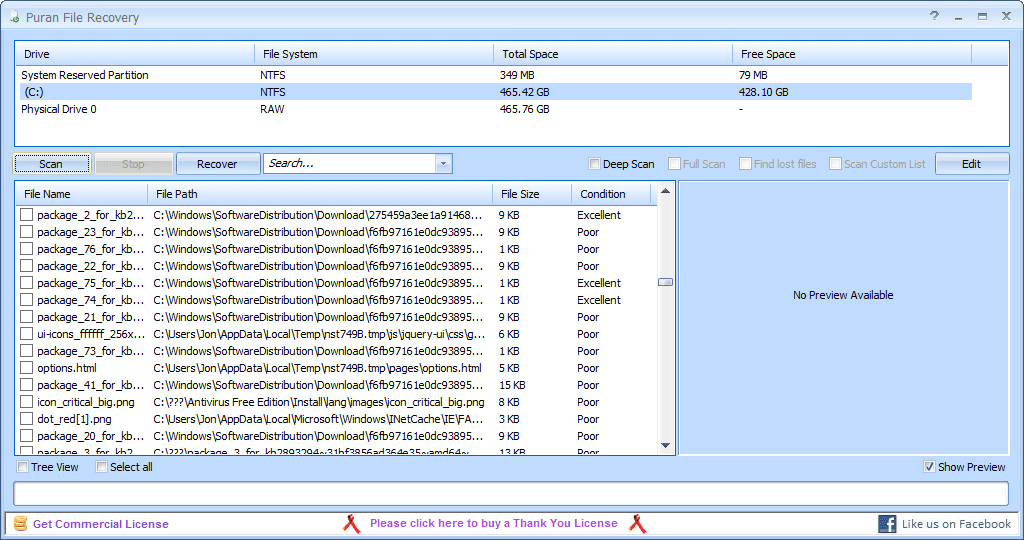
7. TestDisk
TestDisk est un logiciel populaire largement utilisé initialement en raison de son excellente fonctionnalité et de son efficacité de récupération. Il a été conçu à l'origine pour la récupération des partitions perdues et pour réparer les disques qui n'ont pas démarré. Il est devenu l'un des meilleurs outils de récupération de données de disque dur.
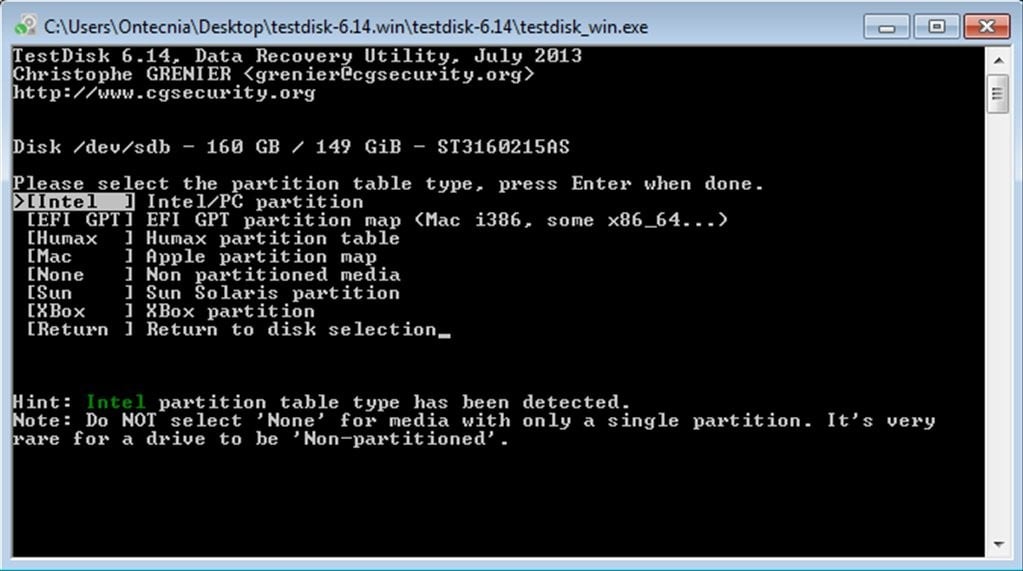
8. PC Inspector File Recovery
PC Inspector File Recovery est un logiciel gratuit de récupération de données. Cet outil de support multilingue permet la récupération des systèmes de fichiers FAT12/16/32 et NTFS. Vous pouvez récupérer et organiser des fichiers à partir de divers formats de disque, notamment ARJ, AVI et CDR, parmi des dizaines d'autres types de fichiers. L'un des avantages de PC Inspector File Recovery est la possibilité d'enregistrer les données récupérées sur un lecteur en réseau.
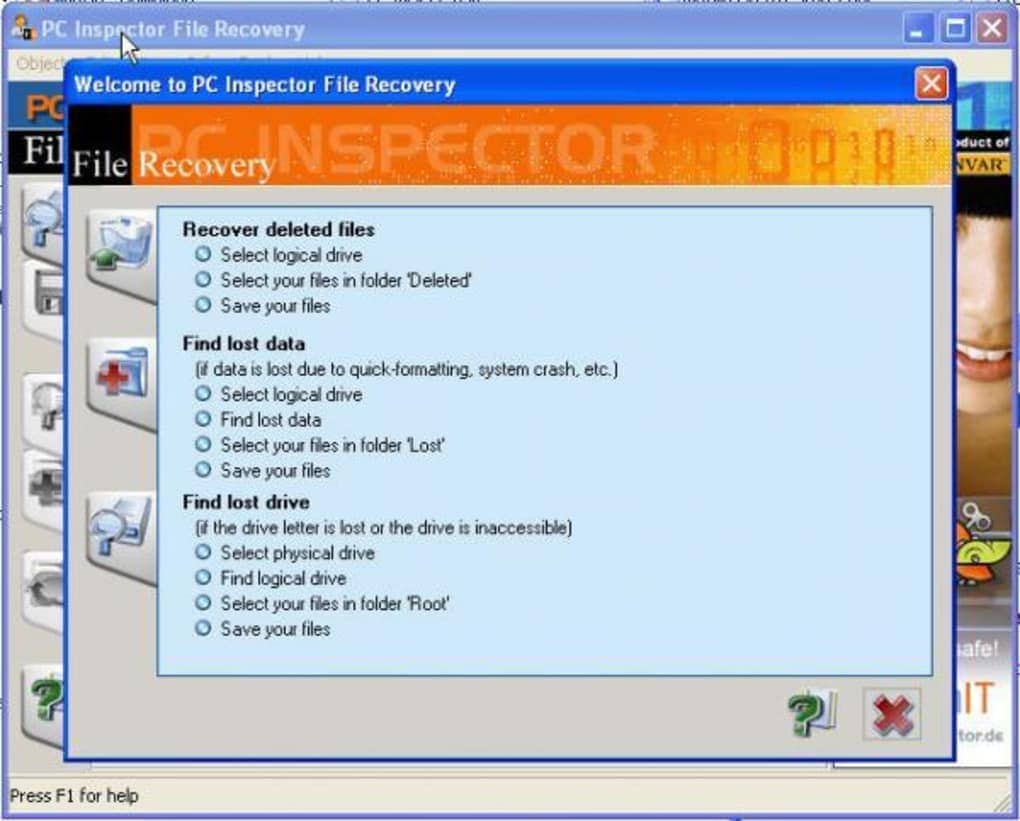
9. Windows File Recovery
Il est un outil développé par Microsoft pour récupérer des fichiers supprimés sur les versions Windows . Cet outil est particulièrement utile lorsque vous devez récupérer des fichiers supprimés de la Corbeille ou lorsque la Corbeille est vidée.

10. Stellar Data Recovery
Stellar Data Recovery est le meilleur logiciel de récupération de la corbeille pour tous ceux qui recherchent un moyen approprié de récupérer les données supprimées de la corbeille. Il y a des moments où vous finissez par supprimer accidentellement vos fichiers et stellar vous aide à chaque fois. Vous pouvez récupérer tous les types de disques durs, y compris les SSD, CD, DVD, Pen Drive, cartes mémoire, etc. sans aucun fichier endommagé. Même si le disque est corrompu, c'est ce que vous obtenez de Stellar Data Recovery.
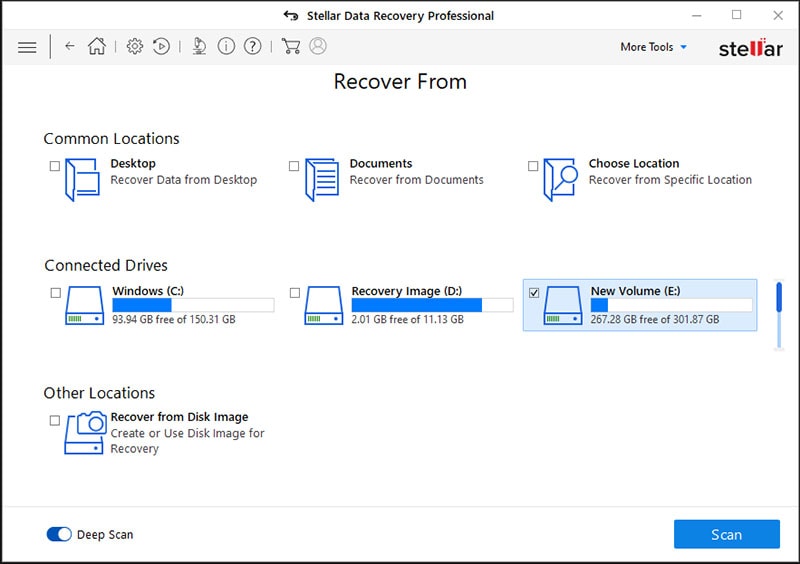
11. Advanced Disk Recovery
La récupération de disque avancée fait partie des logiciels de récupération de corbeille les plus utilisés que vous pouvez utiliser pour obtenir les meilleurs résultats. Vous bénéficiez de toutes les fonctionnalités de ce logiciel car il permet une sauvegarde automatique de toutes vos données. Vous bénéficiez d'analyses approfondies et d'une protection approfondie de toutes les informations grâce à la récupération avancée du disque.
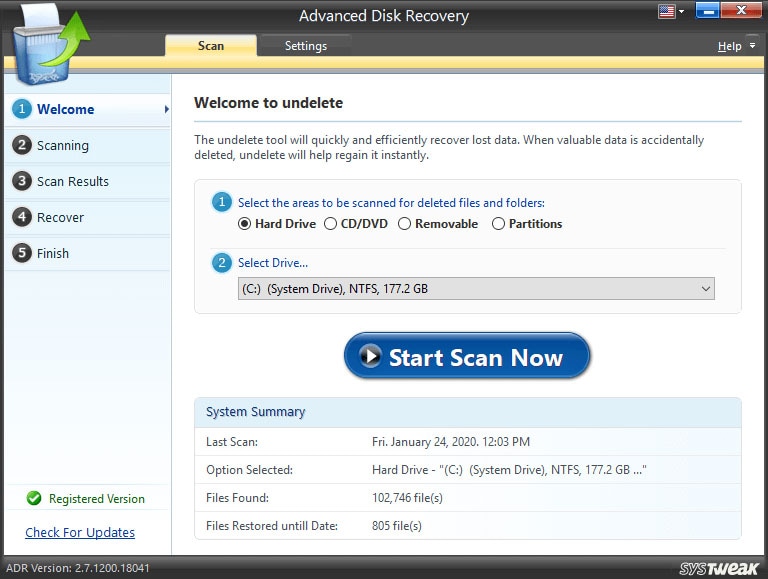
12. Logiciel de récupération de données R-Studio
Si vous recherchez un logiciel de récupération de la corbeille pour vous aider à récupérer les fichiers que vous avez supprimés dans le passé sur votre PC, c'est le logiciel dont vous avez besoin. Il existe des fonctionnalités étonnantes telles qu'une analyse approfondie pour la récupération par recyclage et des analyses rapides qui fournissent une sauvegarde appropriée des fichiers précédemment supprimés dans la corbeille.
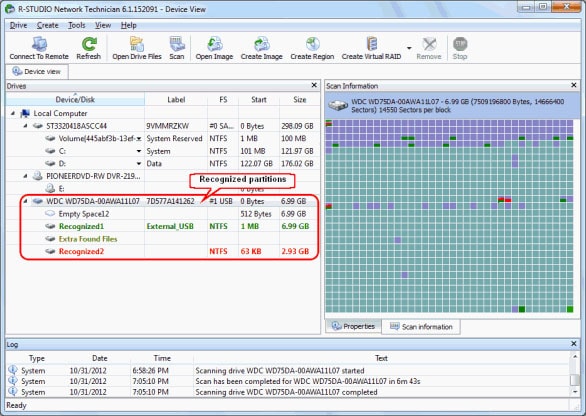
13. Wise Data Recovery
Vous recherchez un logiciel de récupération de corbeille judicieux ? Eh bien, il n'y a rien de mieux que ce logiciel judicieux de récupération de données. Le nom dit tout et le logiciel est sans risque. Voici ce que vous en retirerez. Dans l'ensemble, il possède certaines des meilleures fonctionnalités telles que l'analyse rapide et les analyses approfondies pour récupérer efficacement les données.
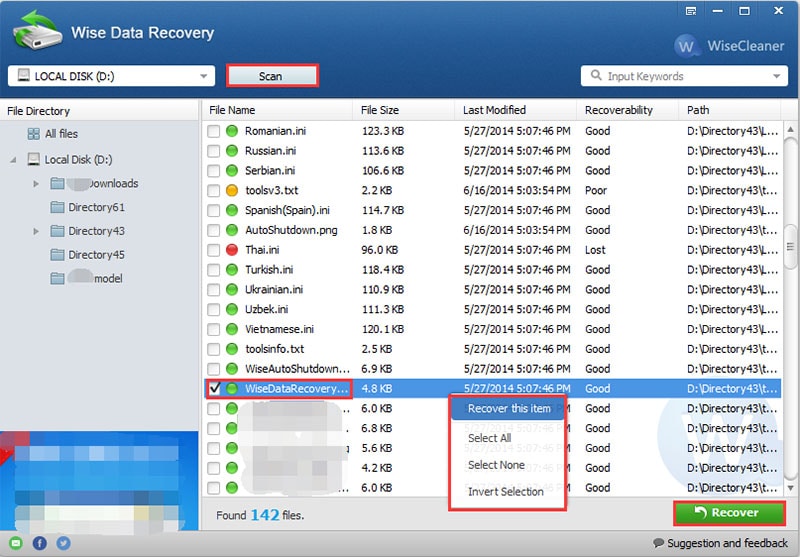
14. Undelete 360
Undelete 360 est une application gratuite de récupération de la corbeille qui prévisualise assez bien le fichier à l'écran. Il s'agit d'un logiciel gratuit, ce qui en fait un choix parfait pour les personnes cherchant à trouver un tel logiciel. Vous pouvez récupérer vos données depuis n'importe quel appareil en utilisant ce logiciel assez facilement.
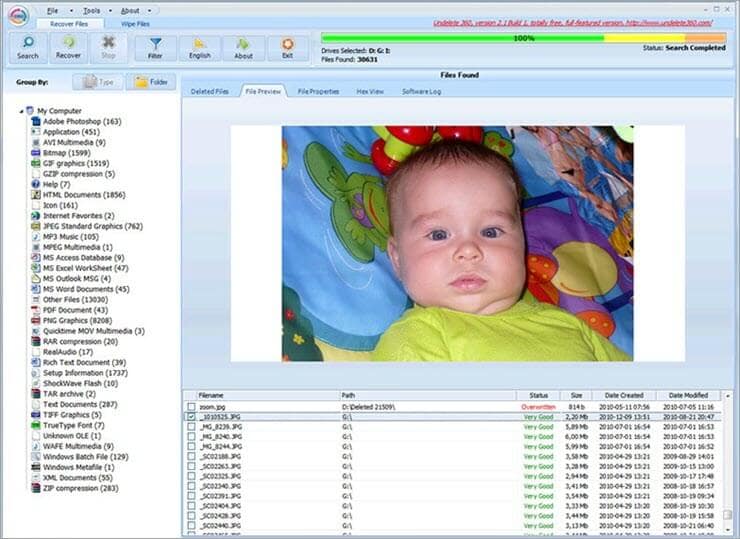
Partie 2 : Récupérer votre corbeille sans l'aide de logiciel
Récupérer la corbeille sur votre ordinateur ne nécessite parfois pas les logiciels tiers. Alors, vous pouvez effectuer cette récupération vous-même. Si vous convenez à des conditions indispensables, des méthodes vous comptent beaucoup.
Méthode 1. Récupérer des fichiers supprimés de la corbeille à partir de la version précédente
Si vous souhaitez récupérer les fichiers supprimés, une version précédente des fichiers sur peut vous aider à finir cette tâche, vous pouvez utiliser la fonctionnalité "Restaurer les versions précédentes" si vous avez activé la fonction de sauvegarde automatique de fichiers.
- Entrez l'interface "Démarrer" sur votre ordinateur.
- Sélectionnez le dossier contenant les fichiers déjà supprimés.
- Optez pour "Restaurez les versions précédentes."
- Une liste des fichiers supprimés des versions précédentes s'affiche.
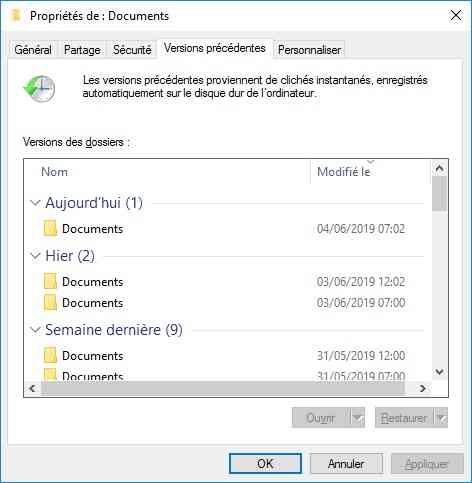
Méthode 2. Récupérer des fichiers supprimés de la corbeille avec votre sauvegarde
Si vous avez sauvegardé régulièrement votre système ou vos fichiers, vous pouvez utiliser une sauvegarde disponible pour récupérer des fichiers supprimés de la corbeille.
- Lancez le bouton "Démarrer" et "Sauvegarde et restauration."
- Allez à "Panneau de commandes">"Système et maintenance">"Sauvegarder et restaurer."
- Enfin, vous êtes en mesure de restaurer les fichiers supprimés.
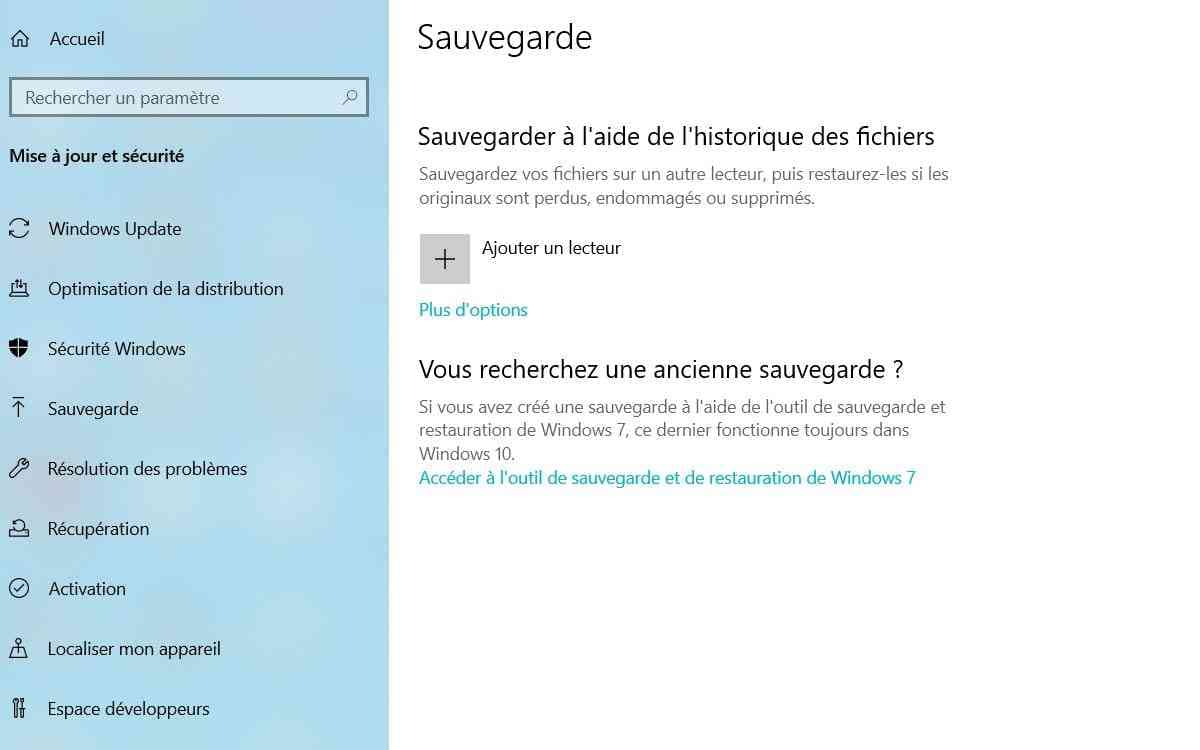
Méthode 3. Récupérer des fichiers supprimés demeurant dans la corbeille
Si vous avez supprimé des fichiers sans vider la corbeille de votre ordinateur, vous pouvez les récupérer assez facilement en suivant ces étapes.
- Cliquez avec le bouton droit sur la Corbeille pour vérifier les fichiers.
- Vous verrez la liste des fichiers supprimés. Pour restaurer un fichier, cliquez dessus avec le bouton droit et sélectionnez "Restaurer".
- Le fichier sera alors déplacé vers son emplacement d'origine.
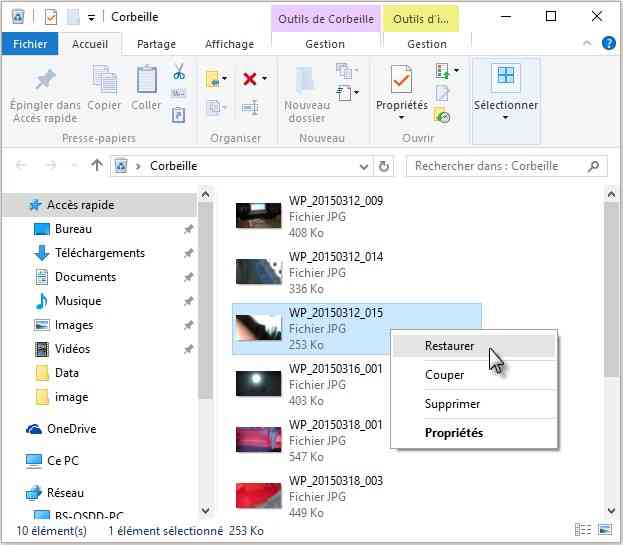
Méthode 4. Restaurer une version précédente à partir de l'historique des fichiers
Parfois, Windows sauvegarde automatiquement les données ou chaque fois qu'il exécute la fonction de récupération gratuite de la corbeille à un point de la sauvegarde Windows. Cela permet de créer certaines versions du fichier sur votre PC. Vous pouvez utiliser la restauration d'une version précédente pour récupérer le fichier que vous avez perdu. Voici les étapes à suivre :
Étape 1 : faites un clic droit sur le fichier ou le dossier associé, puis cliquez sur restaurer la version précédente.
Étape 2 : à partir de la nouvelle fenêtre, vous verrez le versions précédentes du même dossier.
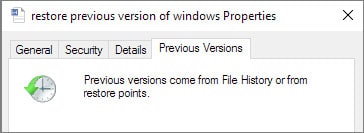
Étape 3 : Si votre Windows a effectué une sauvegarde automatique au moment où vos fichiers étaient présents, vous obtiendrez une récupération appropriée.
Méthode 5. Utiliser la restauration du système
La restauration du système n'est utile que lorsque vous utilisez cette astuce sous Windows 10. Sinon, vous devez utiliser le logiciel mentionné ci-dessus pour effectuer une récupération par recyclage. Voici les étapes pour utiliser la restauration du système :
Étape 1 : ouvrez Démarrer en appuyant sur le bouton de la fenêtre et recherchez "Point de restauration".
Étape 2 : Sélectionnez "Créer un point de restauration". à partir de la recherche et accédez au lecteur système principal sur l'option suivante.
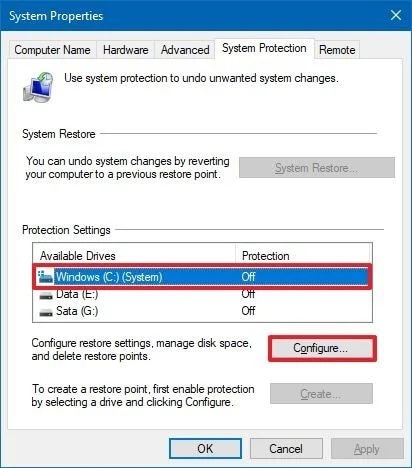
Étape 3 : Cliquez sur «Configurer» et activez la protection du système pour démarrer la récupération.
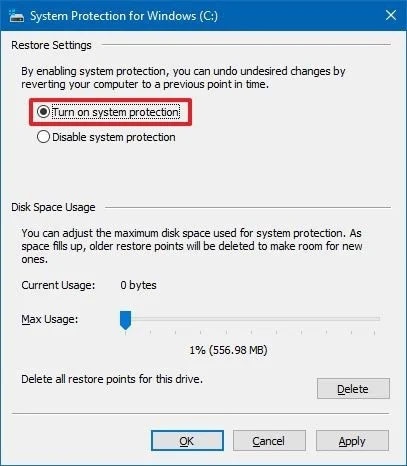
Étape 4 : Cliquez sur « Appliquer » pour enregistrer les modifications, puis cliquez sur «OK» bouton.
Conclusions :
D'après les informations que nous avons examinées, il est indéniable qu'il existe de nombreux logiciels de récupération de corbeille gratuits sur le marché. Mais lequel d'entre eux est l'outil approprié pour récupérer vos données de la corbeille ? Eh bien, cela dépend de ce que vous recherchez, mais Recoverit Free est sans doute le meilleur pour Mac et Windows !


